怎样去掉视频上的水印文字?在数字时代,视频内容的丰富多样让我们体验到了独特的视觉享受。然而,视频上的水印文字常常让人感到困扰,不仅影响了观感,还可能遮挡了关键信息。为了帮助大家更好地处理这些水印,本文将分享一些有效的方法,教你如何去除视频水印,一起来看看吧。

1.使用迅捷视频转换器
迅捷视频转换器是支持多种视频格式之间的转换,包括常见的MP4、AVI、MOV等,确保在不同设备上也能流畅播放。同时,软件还具备一些简单的视频编辑处理功能,例如视频去水印、视频分割、视频合并等,能够满足用户对视频处理的多样化需求。
视频去水印步骤:
①打开软件后,在首页找到【视频水印】功能,然后把需要处理的视频文件导入到软件中。

②点击【视频去水印】,在弹出的窗口中找到水印的位置。点击【添加去水印区域】,调整遮盖区域的大小,直至能够完全覆盖水印文字。
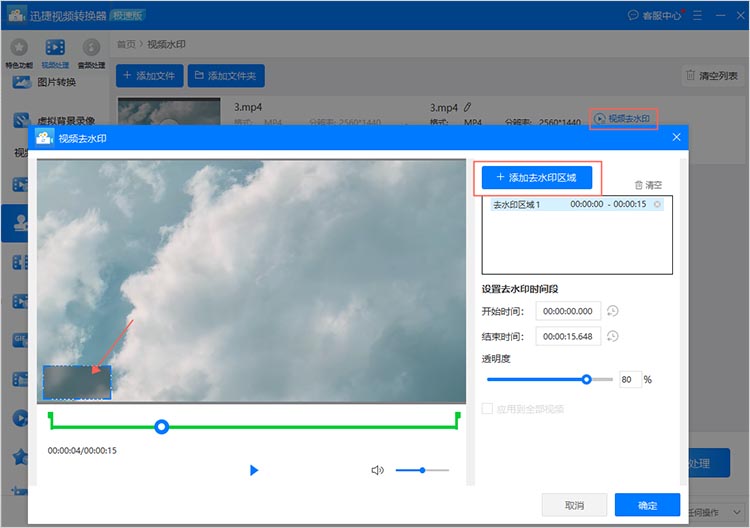
③根据实际情况,调整遮盖区域的存在时间以及透明度,点击【确定】。
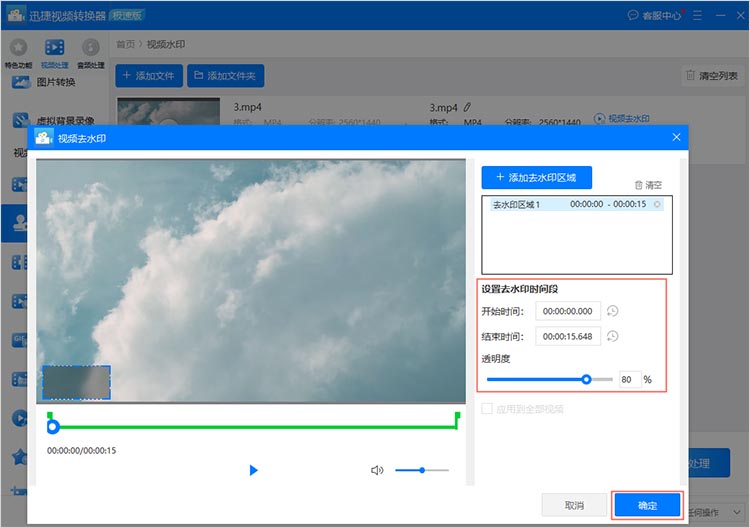
④选择合适的输出格式和输出路径,点击【处理】就可以完成等待迅捷视频转换器完成视频去水印。
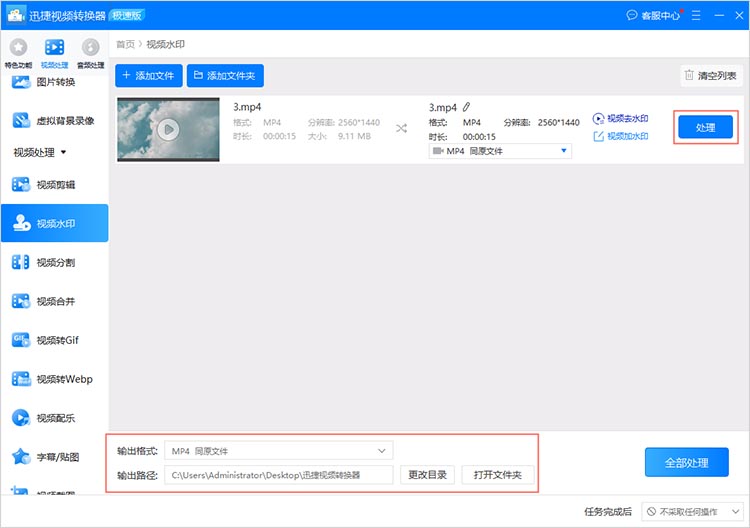
2.使用迅捷视频剪辑软件
迅捷视频剪辑软件是一款直观易用的多功能视频编辑工具,它提供多种实用功能,如剪切、合并、调整视频速度、添加特效和文字,以及背景音乐的插入,满足不同创作需求。无论是制作家庭视频、短片还是社交媒体内容,迅捷视频剪辑软件都能提供高效支持。
视频去水印步骤:
①在软件的功能栏中找到【视频去水印】功能,点击进入对应界面。
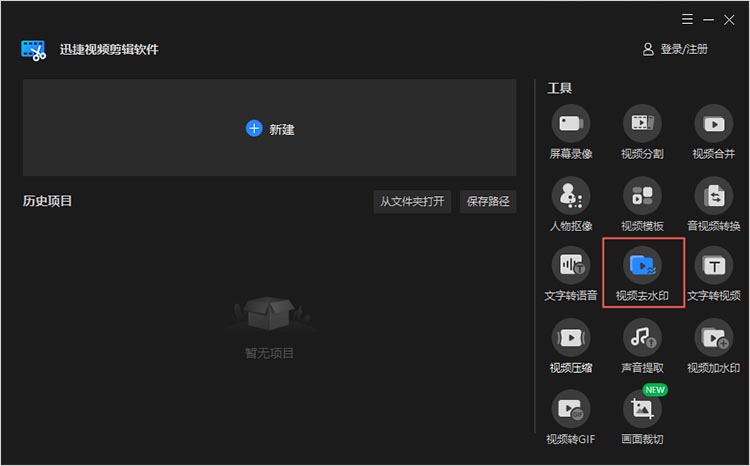
②软件支持多种文件格式,例如MP3、AVI、FLV、MOV等,点击【添加文件】即可上传视频文件。
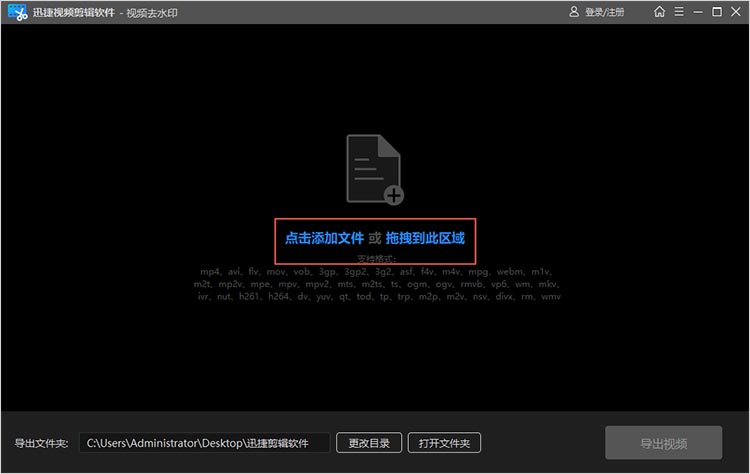
③点击【添加去水印区域】,根据水印大小调整遮盖区域大小。同时,设置遮盖区域的持续时间。点击【导出视频】,就可以将去除水印后的视频保存下来了。
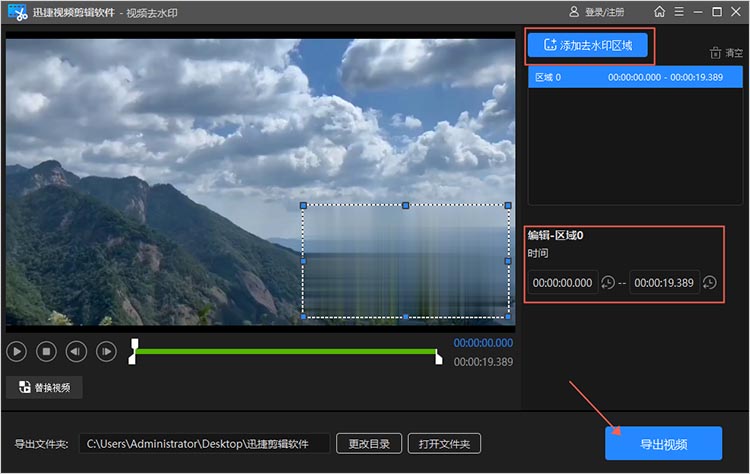
3.使用Adobe Premiere Pro
Adobe Premiere Pro是一款专业级的视频编辑软件,拥有强大的剪辑、特效和调色功能。另外,它的多轨编辑、实时预览和灵活的时间线,使得用户能够高效地处理视频素材。
视频去水印步骤:
①导入视频到PR中,在效果中搜索【中间值】并添加到视频上。
②在效果控件中绘制中间值的区域蒙版,覆盖水印区域,并调整半径数值以去除水印,然后导出处理后的视频即可。
通过以上三种方法,我们可以轻松应对“怎样去掉视频上的水印文字”的难题。每种工具都有其独特的优势,适用于不同场景和需求,选择适合自己的方式,就能让视频内容更加纯净、专业。希望本文的分享能对大家有所帮助,让每一份视频作品都能展现出更好的效果。




